מבוא
לגלוש ברשת הוא רוטינה יומית לרובנו, ודפדפני האינטרנט שלנו נותרים לעיתים תקופות רבות על מנת לשפר את חוויית המשתמש.
עוגיות ומטמון הם שני הרכיבים שדפדפנים משתמשים בהם על מנת לשפר את זמני טעינת העמוד ולשמור על התחברותנו לאתרים, אך במאגר הזמן, קבצים אלו יכולים להתייצב ולאט את הדפדפן שלך או אפילו לגרום לבעיות בנושא פרטיות.
במאמר זה, נתחיל להסביר איך מנקים עוגיות ומטמון בדפדפני האינטרנט הנפוצים לשיפור העבודה במערכת דוקה.
עכשיו, בואו נתחיל להסביר כיצד לנקות עוגיות ומטמון בחלק מהדפדפנים הנפוצים:
Google Chrome:
1. פתח את Chrome: הפעל את דפדפן Chrome שלך.
2. גשו להגדרות: לחץ על כפתור ״שלוש נקודות״ בפינה הימנית העליונה כדי לפתוח את התפריט> בחר "הגדרות".
3. מחק נתוני גלישה: גלוש למטה ולחץ על "פרטיות ואבטחה".
4. מחק נתוני גלישה: תחת תפריט "פרטיות ואבטחה", לחץ על "נקה נתוני גלישה".
5. בחר מה למחוק: אפשר לבחור אילו נתונים למחוק - "היסטוריית גלישה", "עוגיות ונתוני אתרים אחרים", ו"תמונות וקבצים ממוטמנים". לאשר את האפשרויות האלו.
יש למחוק את כל האתרים הקשורים לדוקה.
6. טווח זמן: בחר את טווח הזמן שבו ברצונך לנקות, דוגמת "השעה האחרונה", "24 שעות אחרונות", "שבועיים אחרונים" או "כל הזמן".
7. מחק נתונים: לחץ על "מחק נתונים".
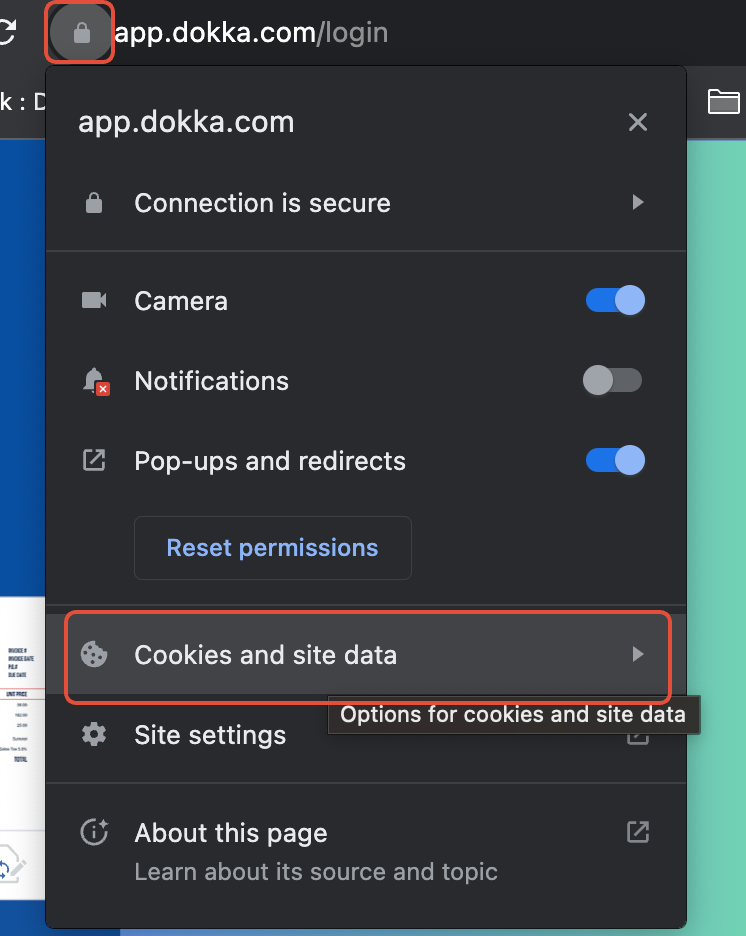
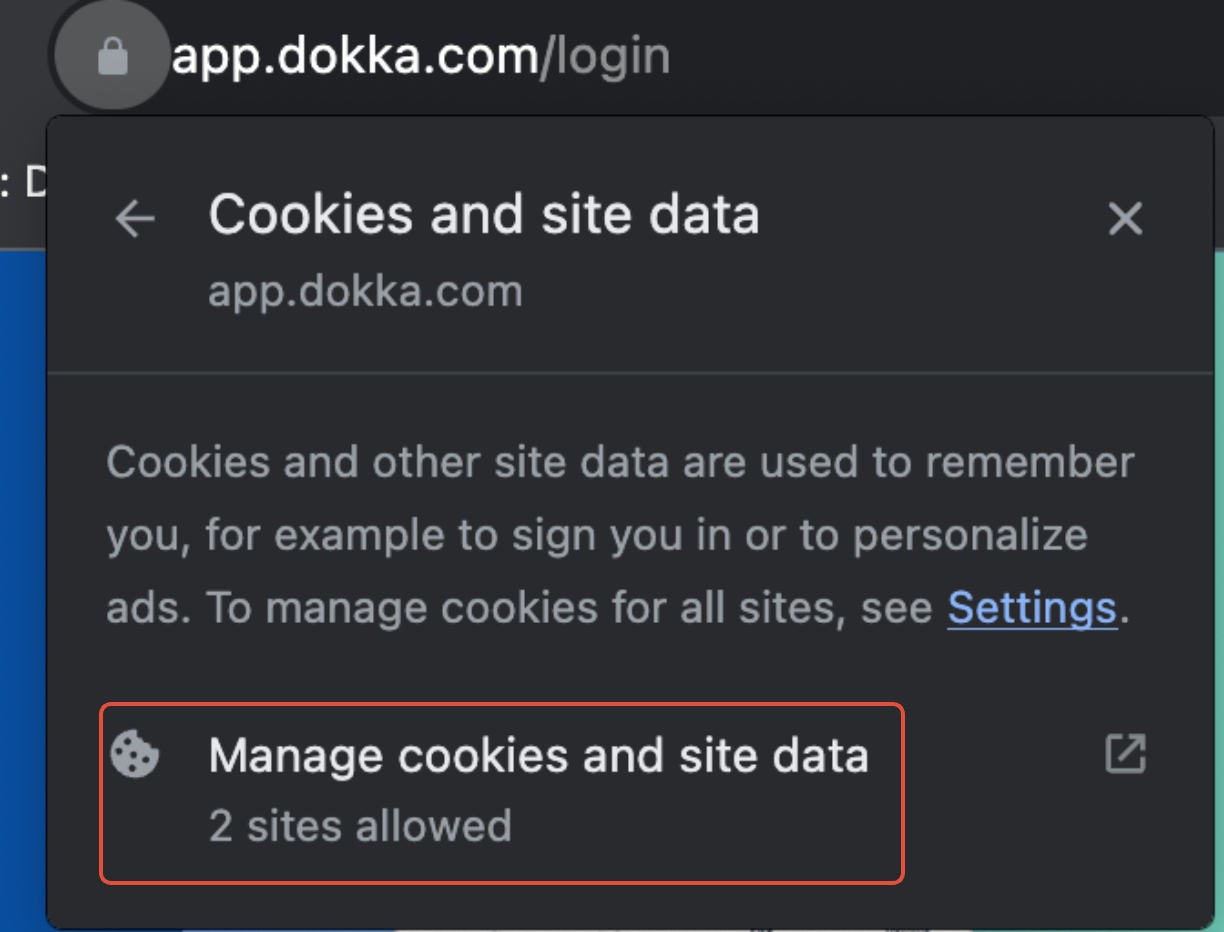

Microsoft Edge:
1. פתח את Edge: הפעל את דפדפן Edge שלך.
2. גש להגדרות: לחץ על כפתור ״השלוש נקודות״ אופקיות בפינה הימנית העליונה כדי לפתוח את התפריט> בחר "הגדרות".
3. פרטיות, חיפוש ושירותים: בתפריט השמאלי, בחר "פרטיות, חיפוש ושירותים".
4. בחר מה לנקות: תחת "נקה נתוני גלישה", לחץ על "בחר מה לנקות".
5. בחר סוגי ננתונים: סמן "עוגיות ונתוני אתרים אחרים" ו"תמונות וקבצים ממוטמנים".
6. מחק: לחץ על "מחק".
אנא לפנות למומחה לתמיכה נוספת אם אתה זקוק לסיוע מותאם אישית.
